シェアノートを作成して配布する - MetaMoJi アシスタント
ミーティングで使いたいPDF やイメージ(*.png、*.jpg、*.jpeg)、テキスト、Word・Excel・ PowerPoint などの Microsoft Office 製品のデータがある場合は、MetaMoJi アシスタントを使ってシェアノート(*.btshare)を作成できます。
※テキストファイルおよび Excel/Word/PowerPoint形式のデータは、Microsoft Office製品がないと利用できません 。


PDFやイメージが背景に読み込まれたシェアノートを作成します。イメージは、1ファイルが1ページになります。
PCのデータを利用する場合に、MetaMoJi Share for Businessのデバイスにデータを送る手間がかかりません。また、複数のデータを簡単に1つのノートにまとめることができます。
ホワイトボードのような白紙のシェアノートを作成することもできます。この場合、元となるデータは不要です。
作成したシェアノートは、個人ドライブまたは共有ドライブに保存します。
- MetaMoJi アシスタントを起動します。

- 「ファイルの選択」をクリックし、ファイルを選びます。 あるいは、エクスプローラーなどからファイルをドラッグして白色の エリアにドロップします。
*複数のファイルを追加した場合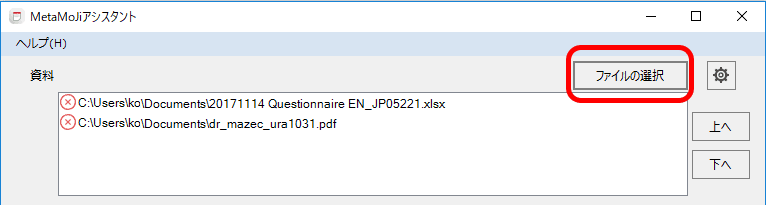


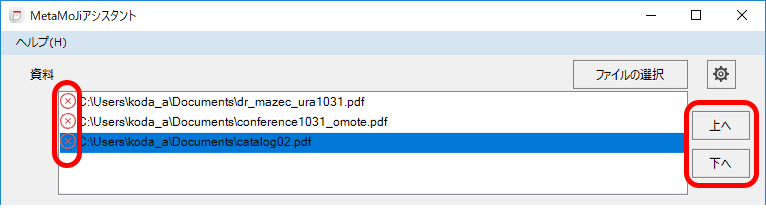
- ファイルを削除するとき、
 をクリックします。
をクリックします。 - ファイルを選んで、「上へ」「下へ」をクリックすると並べ替えできます。
- ファイルを削除するとき、
- 「出力設定」の「すべての資料をまとめてひとつのノートを作成する」 をオンにします。
*オフにすると、各資料のタイトルで、個別のノートが作成されます。

- 「自動」をオフにし、「タイトル」を入力します。
*「自動」がオンになっていると、一番目の資料のファイル名がタイトルになります。

- 配布形式で「シェアノート」を選びます。
- 「開催日」が決まっているときは、「設定する」をオンにし、日時を選びます。
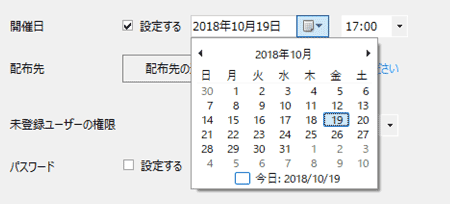
- 「配布先の追加・変更」をクリックし、配布先チームのドライブ、フォルダを選びます。
*配布先は1つだけ選ぶことができます。
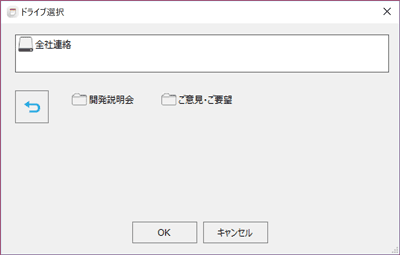
参加者リストが追加され、参加者や未登録ユーザーの権限を設定できます。
[ユーザーの追加]から参加者を追加できます。
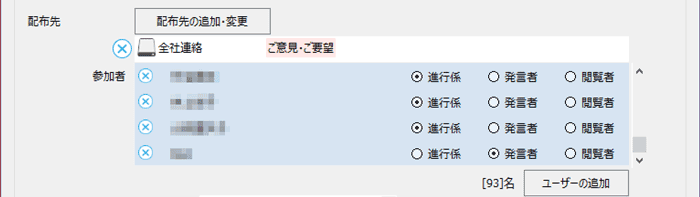
権限 会議中にできる操作 進行係 発言者・閲覧者の操作に加え、次のことができます。
- 参加者の権限・役割を設定したり、会議への参加を禁止したりできます。
- 書記になれます。
- ほかの進行係・発言者を発表者に指名したり、自分が発表者になったりできます。
*オーナーは必ず進行係になります。
発言者 閲覧者の操作に加え、シェアノートを自由に編集できます。
ただし、発表者がいるときはページを追加できません。
また、オーナーが「書き込み禁止にする」に設定しているときは、編集できません。
閲覧者 発表者がいないときに、画面の操作ができます。
ただし、発表者がいるときは操作できません。発表者の画面が表示されます。
- 「未登録ユーザーの権限」から選びます。

権限 会議への参加可否・会議中にできる操作 書き込みを許可 発言者として会議に参加できます。 書き込みを禁止 閲覧者として会議に参加できます。 会議への参加を禁止 会議に参加できません。 - パスワードが必要なときは、「設定する」をオンにし、パスワードを入力します。
- 「この設定でショートカットを作成する」について



「この設定でショートカットを作成する」をクリックすると、次の情報を選んだ状態の画面を保持したMetaMoJiアシスタントへのショートカットを、デスクトップ上に作成できます。
- 出力設定
- タイトル
- 配布形式
- 開催日
- 配布先
- 未登録ユーザーの権限
- パスワード
同じ設定をする操作が省略でき便利です。
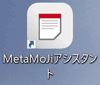
- 「配布」を選びます。
シェアノートが作成され、7.で指定した配布先のドライブ、フォルダに保存されます。
-
PDFなど複数ファイルをまとめて1つの会議資料にしたとき
各資料のトップページにジャンプして、しおりのように使える機能があります。


- 作成したシェアノートを開きます。
- ノート編集画面左下にあるページ番号をタップします。

- ページ一覧の
 をタップします。
をタップします。
ファイルごとにならぶので、見たいファイルを選びます。
 を選ぶとページ一覧が表示されます。
を選ぶとページ一覧が表示されます。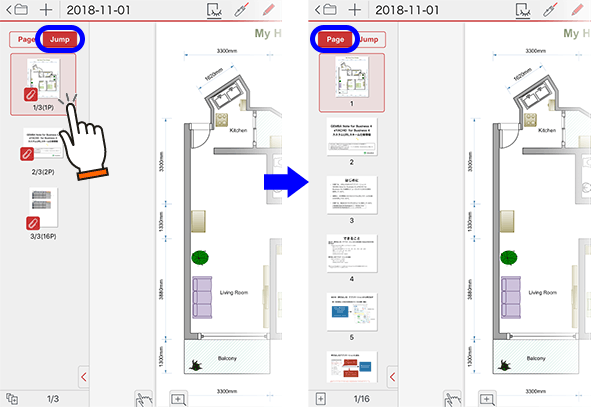
*ページ・ジャンプ一覧を閉じるには
 をタップします。
をタップします。
- 「この設定でショートカットを作成する」について